Word 2016 是專為協助您建立專業質量的文件所設計。 Word 也可以協助您更有效率地組織和撰寫檔。
當您在 Word 中建立檔時,可以選擇從空白文件開始,或讓範本為您完成大部分的工作。 接下來,文件建立與共用的基本步驟是相同的。 而 Word 功能強大的編輯和檢閱工具可協助您與其他人共同作業,讓您的檔變得更好。
提示: 若要瞭解新功能,請移至 目前通道的版本資訊。
開始檔
使用 範本建立新檔 通常比較容易,而不是從空白頁開始。 Word 範本可以使用預先設定的主題和樣式。 您只需要新增內容即可。
每次開始 Word,您都可以從圖庫中選擇範本、單擊類別以查看更多範本,或在在線搜尋更多範本。
如需深入瞭解任何範本,請按下該範本以開啟大型預覽。
如果您不想使用範本,請按兩下 [ 空白檔]。
開啟文件
每次開始 Word 時,您都會看到最近使用過的檔案清單。 如果您要尋找的檔案不存在,請選取 [開啟]。
如果您已經在 Word 中,請按兩下 [檔案 > 開啟],然後瀏覽至檔案的位置。
當您開啟以舊版 Word 建立的檔時,您會在文件視窗的標題欄中看到相容模式。 您可以在相容模式中工作,也可以將文件升級為使用您目前的版本。
儲存文件
若是第一次儲存文件,請執行下列步驟:
-
按一下 [檔案] 索引標籤上的 [另存新檔]。
-
瀏覽至您要儲存檔案的位置。
附註: 若要將檔案儲存在計算機上,請選擇 [ 本 機] 底下的資料夾,或按兩下 [ 瀏覽]。 若要在線儲存檔,請在 [另 存 新檔] 底下選擇在線位置,或按兩下 [ 新增位置]。 當檔案在線上時,您便能即時共用、提供意見反應並在檔案上執行共同作業。
-
按一下 [儲存]。
附註: Word 會自動將檔案儲存為 .docx 檔案格式。 若要以 .docx 以外的格式儲存文件,請按一下 [存檔類型] 清單,然後選取您要的檔案格式。
若要在處理文件的同時進行儲存,在 [快速存取工具列] 中按一下 [儲存]。
閱讀文件
在 閱讀模式 中開啟檔以隱藏大部分的按鈕和工具,讓您在閱讀中學習而不分心。
-
開啟要閱讀的文件。
附註: 有些文件會自動以 [閱讀模式] 開啟,例如受保護的文件或附件。
-
選取 [檢視 > 檢視 ] > 閱讀模式]。
-
若要在文件的頁面之間移動,請進行下列操作之一:
-
按一下頁面左右兩側的箭頭。
-
按鍵盤上的 Page Down 及 Page Up,或是空格鍵與退格鍵。 您也可以使用方向鍵或滑鼠滾輪。
-
如果您在觸控裝置上,請使用手指向左或向右撥動。
提示: 按一下 [檢視] > [編輯文件],以再次編輯文件。
-
追蹤修訂
當您與其他人一起處理檔或自行編輯檔時,請開啟 [追蹤修訂 ] 以查看每一項變更。 Word 會標記所有的新增、刪除、移動與格式設定變更。
-
開啟要檢閱的文件。
-
選取 [校閱],然後在 [追蹤] 群組中選取 [追蹤修訂]。
若要深入瞭解,請閱讀在 Word 中追蹤修訂。
列印文件
您可以由同一個功能一次查看文件的列印外觀、設定列印選項,以及列印檔案。
-
在 [檔案] 索引標籤上,按一下 [列印]。
-
執行下列步驟:
-
在 [列印] 的 [份數] 方塊中,輸入所需份數。
-
在 [印表機] 下,請確定已選取您要使用的印表機。
-
在 [設定] 下,軟體會自動選取印表機的預設列印設定。 如果您想變更設定,請按一下要變更的設定,然後選取新設定。
-
-
當您對設定感到滿意時,請按兩下 [ 列印]。
如需詳細數據,請移至在 Word 中列印檔。
進階應用
如需使用 Word 的新功能,請移至目前通道的版本資訊。
透過 Word 網頁版,您可以使用網頁瀏覽器建立、檢視及編輯您 儲存在 OneDrive 上的個人檔。 如果您的組織或學校有 Microsoft 365 方案或 SharePoint 網站,請開始使用 Word 網頁版 ,方法是在您網站上的文檔庫中 建立 或 儲存 檔。
儲存變更
Word 會自動儲存您的變更。 查看 Word 網頁版左下角的狀態列。 它會顯示 [已儲存] 或 [正在儲存]。
線上共用文件
由於您的文件在線上,因此只要傳送連結,不必傳送電子郵件附件即可共用文件。 人們可在其網頁瀏覽器或行動裝置中閱讀文件。
按一下 [檔案] > [共用] > [與他人共用]。
在瀏覽器中註解
註解方塊會顯示文件中已加上註解之處。
回復批注,並核取您已處理的專案。
在瀏覽器中編輯
如果您嘗試輸入檔,但沒有任何反應,表示您可能正在 [閱讀檢視] 中。 切換到 [編輯檢視]:按下 [編輯檔案 > 在 Word 網頁版中編輯] 。
輸入文字並設定文字格式、新增圖片、調整頁面的版面配置等等。 如需更多進階的編輯資訊,請按一下 [在 Word 中開啟]。
共同處理同一份文件
若要在 Word 網頁版中共同作業,請像往常一樣編輯檔。 如果其他人也正在編輯, Word 網頁版 會提醒您他們的目前狀態。 您可以在功能區中按一下,查看目前正在處理該文件的所有人員。
按兩下作者名稱可讓您跳至他們在檔中工作的位置。 當變更發生時,您會看到他們所做的變更。
新增頁首或頁尾
移至 [插入] > [頁首及頁尾],於文件中新增頁首或頁尾。
按兩下 [選項 ] 以選擇您希望它們出現的方式。
新增頁碼
按兩下 [插入 > 頁碼] ,然後從您要顯示頁碼的圖庫中選擇。
選取 [包含頁面計數],將目前頁碼與總頁數一同顯示 (第 X 頁,共 Y 頁)。
尋找及取代文字
按一下 [常用] > [尋找] (或輸入 Ctrl+F),快速搜尋文件中特定文字或片語出現的每個位置。 結果會顯示在您的文件旁,您可以在內容中查看字詞。 按一下搜尋結果,會跳至該出現位置。
按一下 [取代] (或輸入入 Ctrl+H) 以尋找和取代文字。
以 Word 網頁版列印
移至 [檔案] > [列印]。 Word 網頁版 會建立檔的 PDF 預覽,保留檔的所有版面配置和格式設定。 將 PDF 傳送至您的印表機,此文件就會按照您預期的方式來列印。


![[快速存取工具列] 顯示 [儲存] 圖示](/images/zh-tw/5573d26b-26f4-42ca-8f47-93e60bba577f)

![當您按一下 [追蹤修訂] 按鈕時,可用的選項會醒目提示](/images/zh-tw/acc0bf48-4c73-4729-af75-397512dec351)
![Backstage 檢視中的 [列印]](/images/zh-tw/3f3fb794-a36f-4764-8b09-e9e1119a62c6)
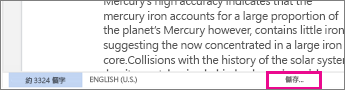
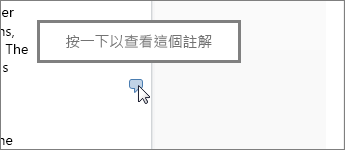
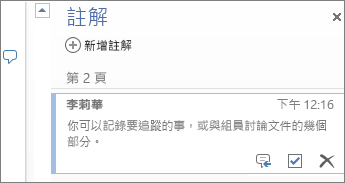
![[在 Word Online 中編輯] 命令的圖像](/images/zh-tw/fc9c98a8-ac29-4351-af8c-429e0f19ca56)
![Word Online [編輯] 檢視中的 [在 Word 中開啟]](/images/zh-tw/7dabec02-5b95-42b9-b3ef-5ad670bc3d41)
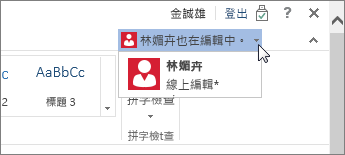
![Word Online 中的 [頁首及頁尾] 按鈕影像](/images/zh-tw/7ec96681-4153-4e28-8625-4dc39b67a174)
![Word Online 中的 [頁首及頁尾選項] 功能表](/images/zh-tw/b439a062-56cf-4006-b43a-2686ceb3957f)
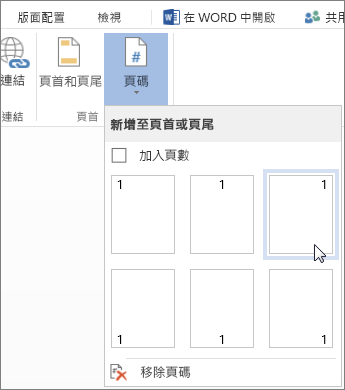
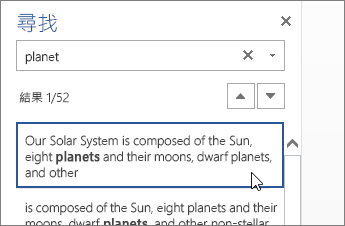
![Word Online 中的 [列印至 PDF] 按鈕](/images/zh-tw/6a7881bf-9eb7-43f0-aa12-c324df5e6a43)









